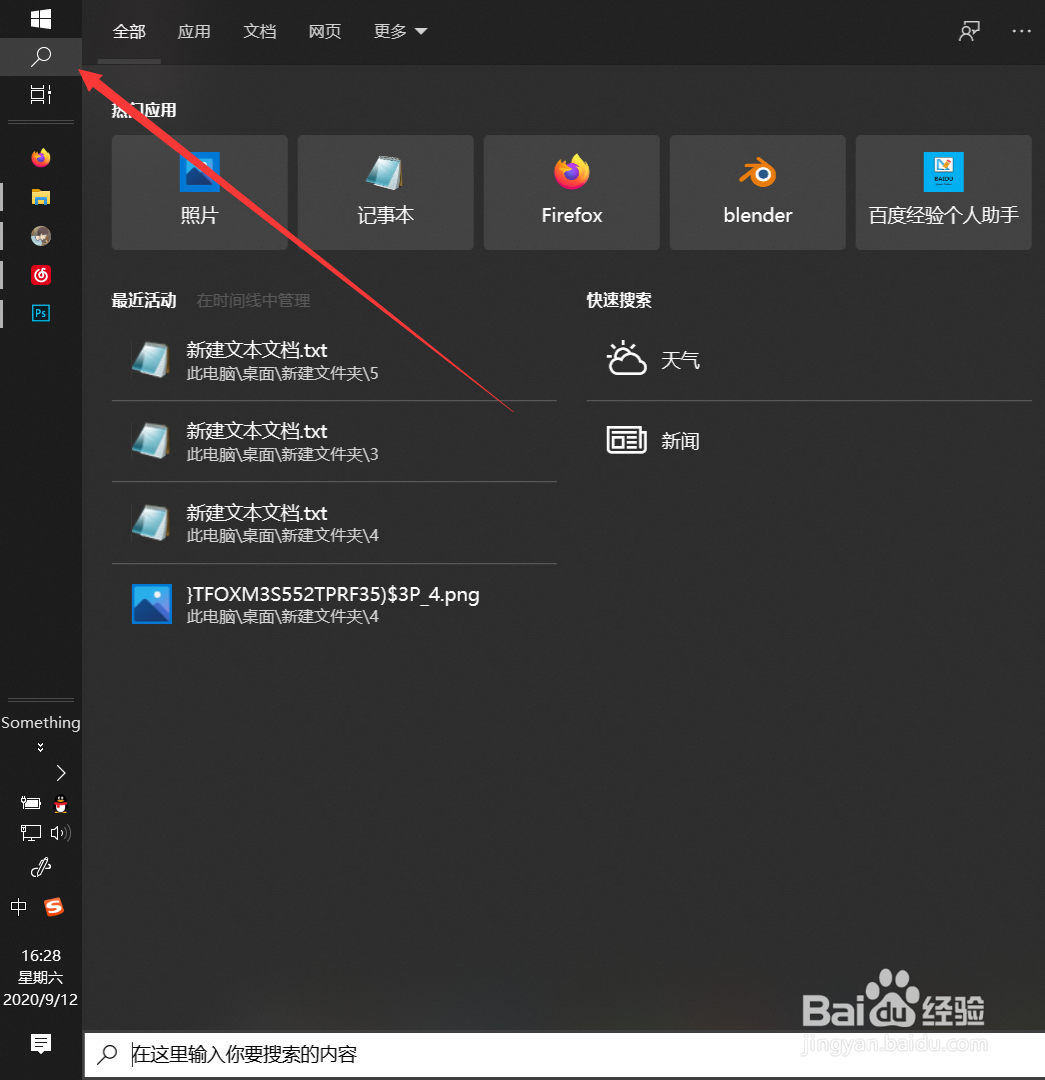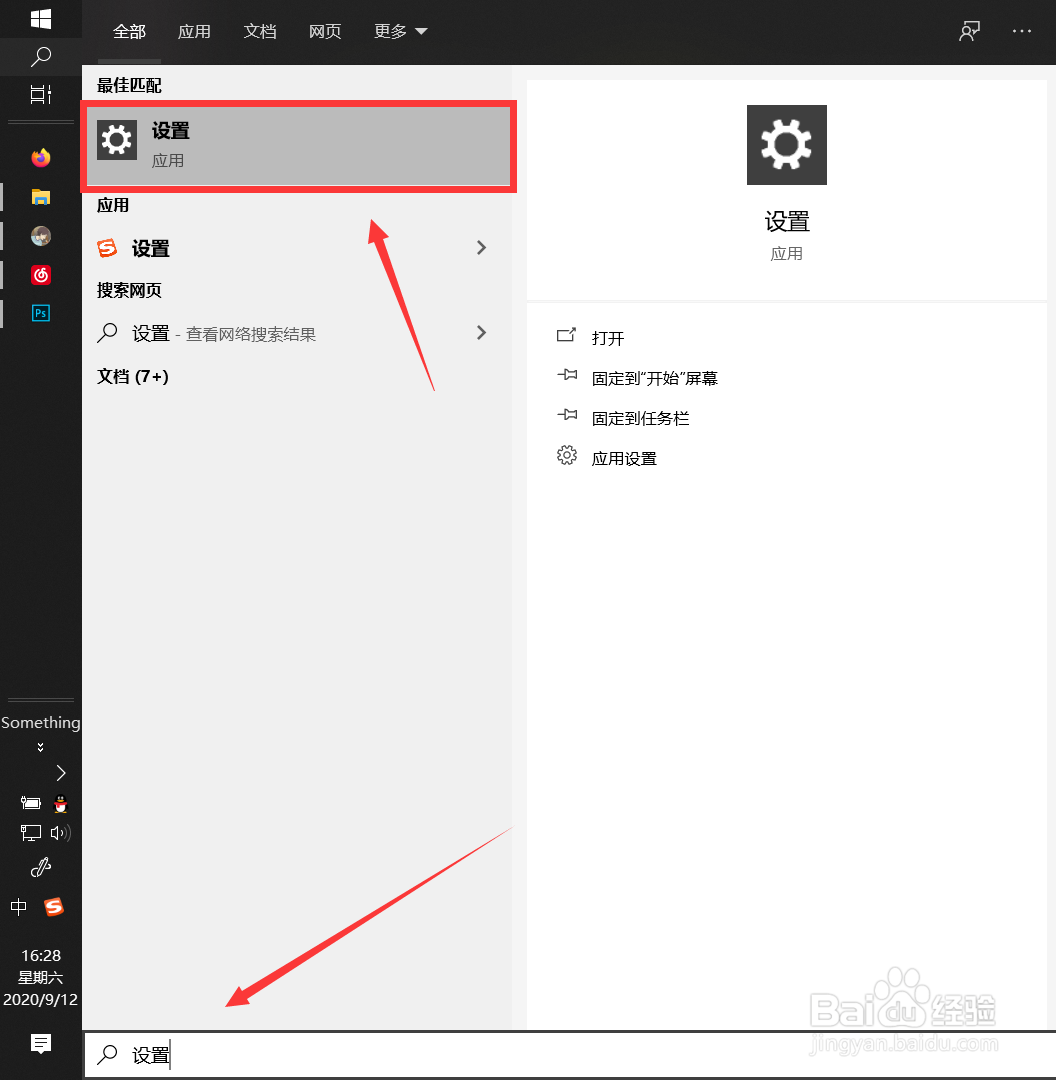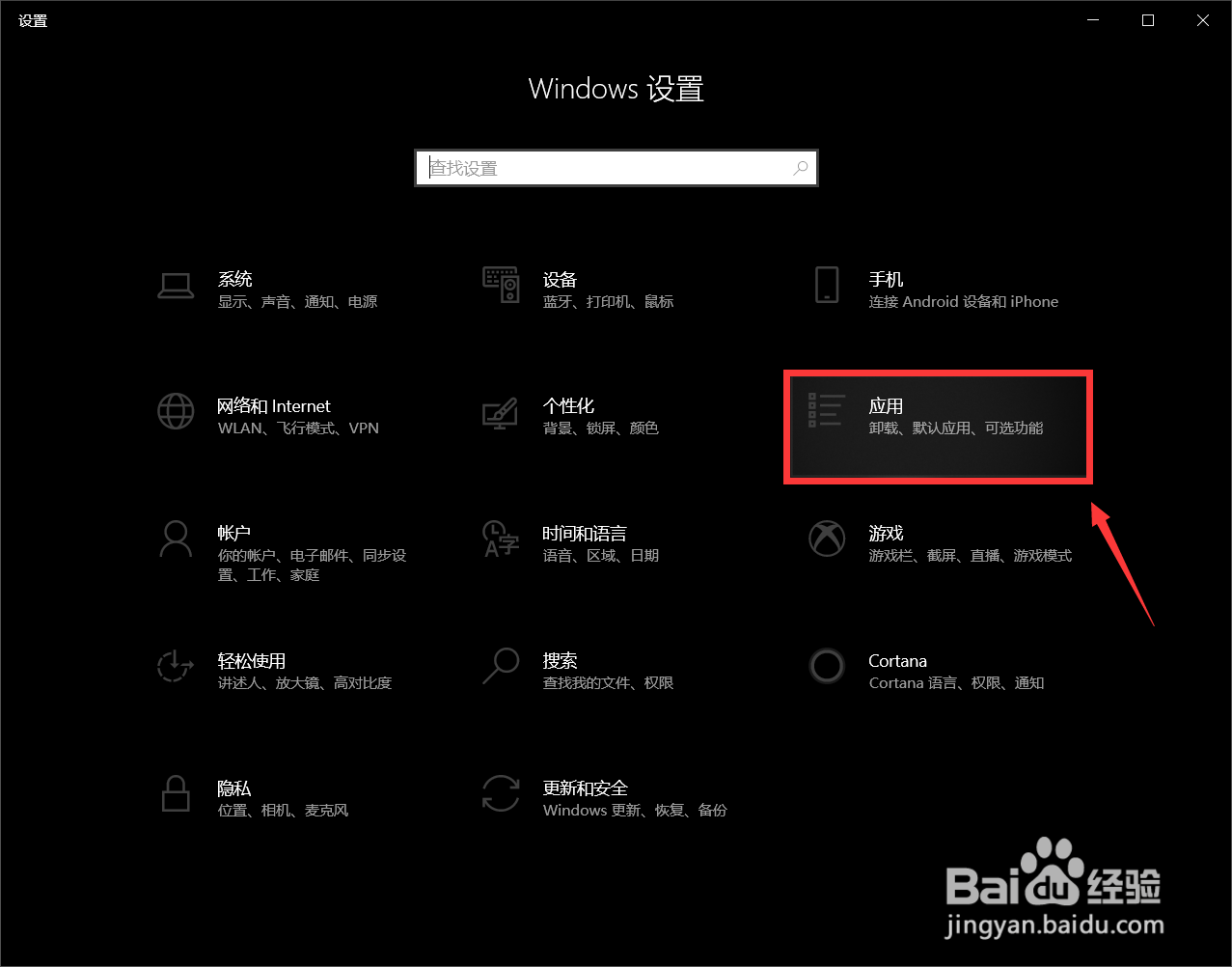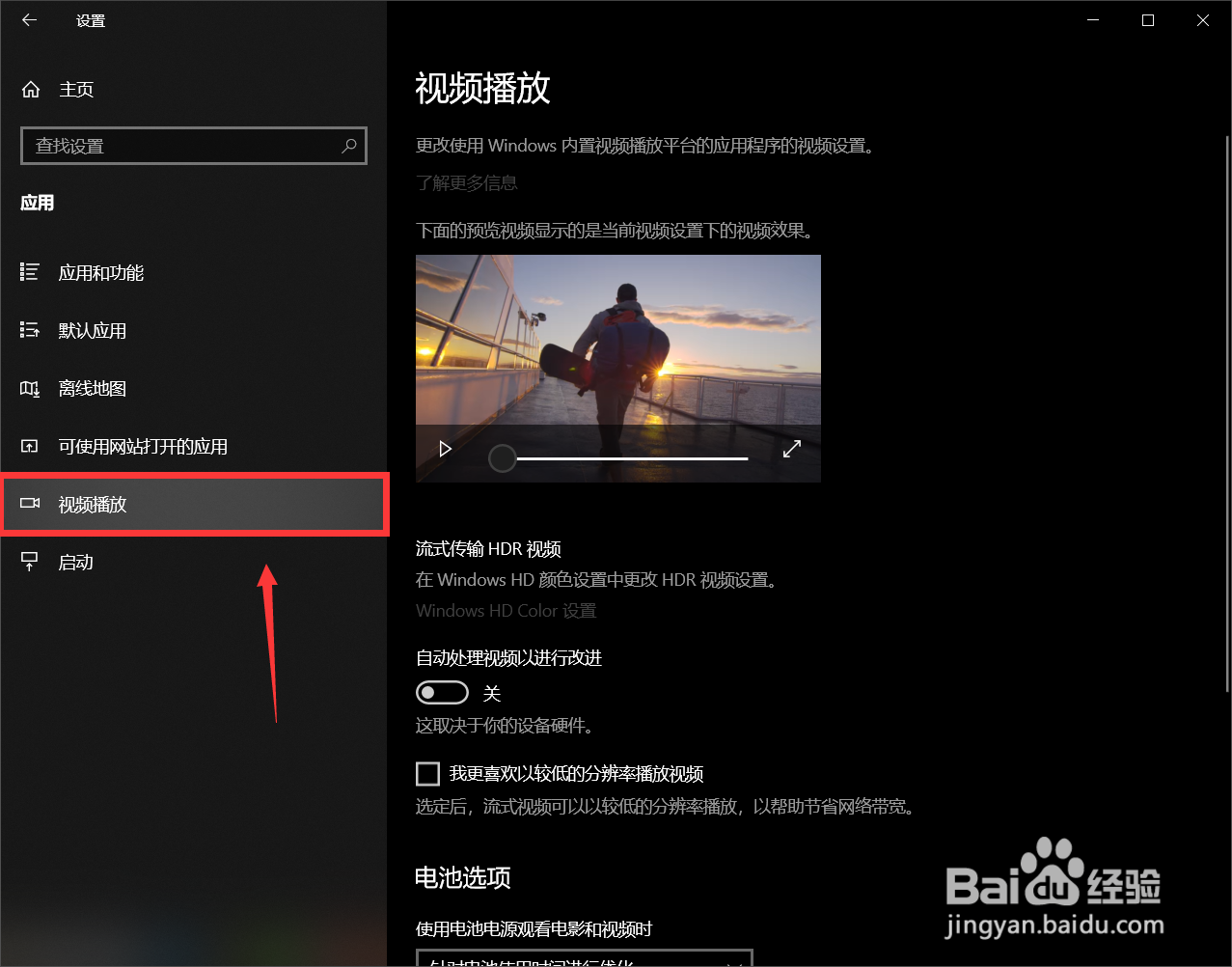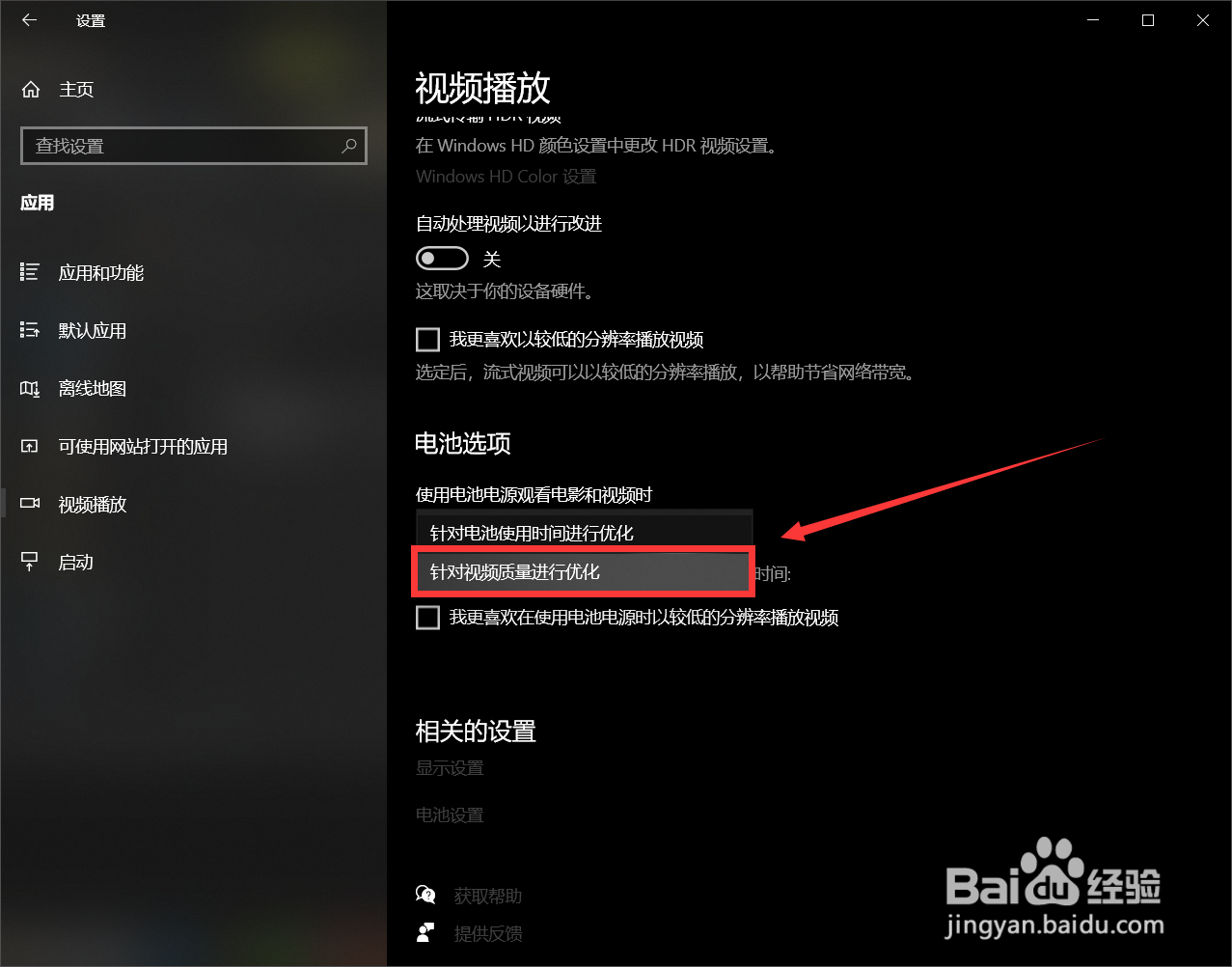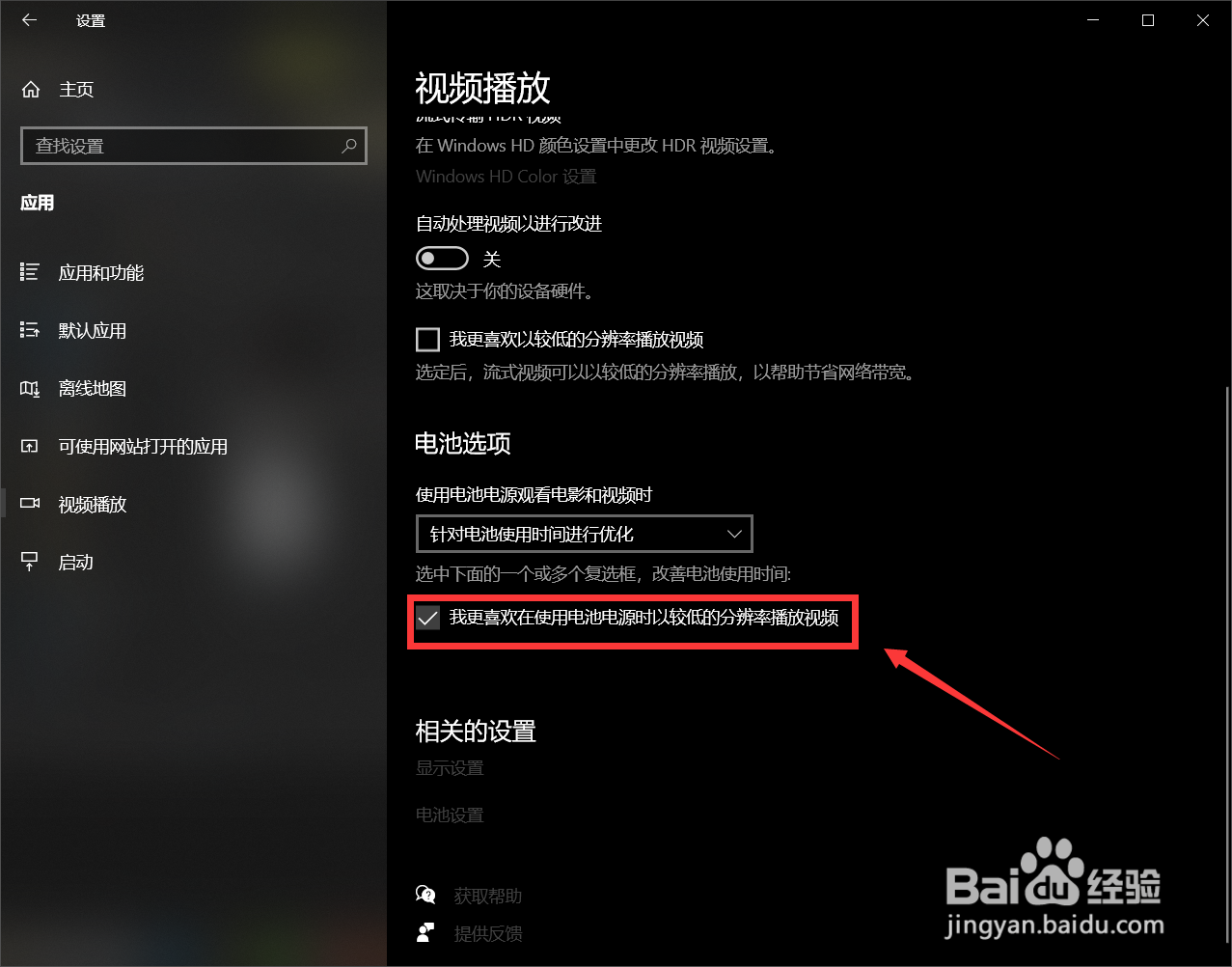win10怎么设置使用电池时以低分辨率播放视频
1、首先,点击任务栏中的“搜索”按钮,进入电脑的搜索界面。
2、在搜索界面中,我们需要在下方输入“设置”字样,并点击进入电脑的设置界面。
3、在设置界面中,我们需要点击“应用”选项卡,进入应用设置界面。
4、在应用设置界面的左侧,点击“视频播放”选项卡,进入视频播放设置界面。
5、在视频播放设置界面中,我们可以找到“电池选项”字样,这里我们可以选择“针对视频质量旅邯佤践进行优化”选项,选择该选项后,在使用电脑电池时会对视频的质量进行优化。
6、最后,我们可以将“以较低分辨率播放视频”的选项进行勾选,这样当我们使用电脑电池的时候,将会以低分辨率播放视频,而减轻对电脑电池的使用负担。
声明:本网站引用、摘录或转载内容仅供网站访问者交流或参考,不代表本站立场,如存在版权或非法内容,请联系站长删除,联系邮箱:site.kefu@qq.com。
阅读量:58
阅读量:50
阅读量:89
阅读量:92
阅读量:83